Cómo rellenar los valores categóricos perdidas en SPSS Statistics
Después de definir las variables y la introducción de sus datos en SPSS Statistics, es posible que desee comprobar que tiene los nombres definidos para todos sus valores ordinales y nominales reales, y que ha definido las medidas correctas para ellos. SPSS puede ayudar mediante el escaneo de los datos, la búsqueda de valores por los cuales usted no tiene definiciones, y apuntando hacia fuera de una manera amistosa.
Conteúdo
- Elija-file open # 8202 - # 8202-data para cargar el archivo llamado car_sales.sav.
- Seleccione datos # 8202 - definir propiedades de variables.
- A la izquierda, seleccione todos los nombres de las variables que desea comprobar.
- Seleccione uno de los nombres de las variables en la lista de la izquierda.
- Pregunta spss para sugerir un nuevo tipo para esta variable haciendo clic en el botón sugerir en el centro de la parte superior del cuadro de diálogo.
- Para aplicar los cambios, haga clic en continuar.
Los siguientes pasos utilizan un archivo existente a caminar a través de una demostración:
Elija-File Open # 8202 - # 8202-Data para cargar el archivo llamado car_sales.sav.
Este archivo se incluye con la instalación de SPSS y se encuentra, junto con otra serie de archivos en el mismo directorio en el que ha instalado SPSS. Puede cargar cualquiera de estos archivos de datos, pero car_sales.sav es la utilizada en esta demostración. Si cargar este archivo, mientras que usted ya tiene algunos otros datos que muestran en la ventana, SPSS se abrirá una nueva ventana del Editor de datos para mostrar los nuevos Information- sus datos existentes no serán perdidos.
Al abrir este archivo de datos - o cualquier archivo de datos, para el caso - SPSS se abre la ventana de SPSS Statistics Viewer para decirle que se ha abierto un archivo (o la información puede ser visualizada en la ventana de SPSS Statistics Visor de que ya está abierto). No necesitará esta información para lo que estás haciendo aquí, por lo que sólo se puede cerrar la ventana.
Seleccione Datos # 8202 - Definir propiedades de variables.
Aparecerá el cuadro de diálogo de propiedades de variables Definir.
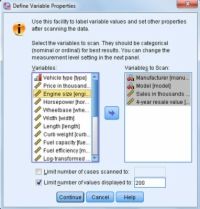
 Agrandar
AgrandarA la izquierda, seleccione todos los nombres de las variables que desea comprobar.
Luego haga clic en la flecha en el centro del cuadro de diálogo para moverlos hacia la derecha, como se muestra. Cuando haya terminado, haga clic en Continuar.

 Agrandar
AgrandarSeleccione uno de los nombres de las variables en la lista de la izquierda.
Sus diferentes valores aparecen en el centro del cuadro de diálogo. (En este ejemplo, cada valor tiene un nombre asignado a la misma.)
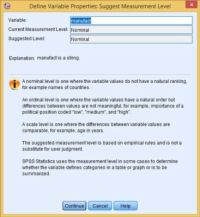
 Agrandar
AgrandarPregunta SPSS para sugerir un nuevo tipo para esta variable haciendo clic en el botón Sugerir en el centro de la parte superior del cuadro de diálogo.
Aparecerá el cuadro de diálogo que se muestra, que le dice lo SPSS concluye sobre esta variable y sus valores. Esta misma ventana, con un texto diferente, aparece para cada variable se prueba. A veces, el texto sugiere cambios en la definición de la variable, ya veces no lo hace.
Para aplicar los cambios, haga clic en Continuar.
Volverá a la ventana Definir propiedades de variables, donde puede seleccionar otra variable.
Usted no tendrá que hacer cambios para todas las variables, pero SPSS ayuda a encontrar los que usted necesita para cambiar. Los valores definidos como "desaparecidos" no se incluyen en los cálculos. El texto en la ventana siempre explica los criterios utilizados para llegar a una conclusión, y SPSS le permite tomar la decisión final.



